Приложение к лабораторным работам Краткие сведения о программе Multisim
 Скачать 2.14 Mb. Скачать 2.14 Mb.
|
|
Положение по X Эта установка управляет начальной точкой сигнала на оси X. Когда положение 0, сигнал начинается с левого края дисплея. Положительное значение (например, 2.00) сдвигает начальную точку вправо. Отрицательное значение (например, -3.00) сдвигает начальную точку влево. Оси (Y/T, A/B и B/A) Оси дисплея осциллографа могут переключаться между показом отношения значение/время (Y/T) и показом отношения каналов (A/B и B/A). Последние установки отображают соотношение частот и фаз, известные как фигуры Лиссажу, или они могут показывать петлю гистерезиса. Когда сравнивается вход канала А и В (A/B), масштаб оси X определяется установкой вольт/деление для канала B (и наоборот). Заземление Нет необходимости заземлять осциллограф, если схема, к которой он подключен, заземлена. Установки Channel A и Channel B Масштаб 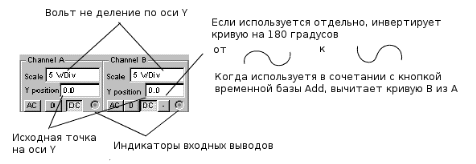 Эта установка определяет масштаб по оси Y. Также она управляет масштабом по оси X, если выбрано A/B или B/A. Чтобы получить удобочитаемый дисплей, установите масштаб соответственно ожидаемому напряжению в канале. Например, входной AC сигнал в 3 вольта заполняет дисплей осциллографа вертикально, когда ось Y установлена в 1 V/Div (1 вольт/деление). Если установку масштаба увеличить, форма сигнала уменьшится. Если масштаб уменьшить, верхняя часть сигнала выйдет за рамки дисплея. Положение по Y Эти установки управляют исходной точкой по оси Y. Когда положение Y установлено в 0.00, начальная точка пересекает ось X. Увеличение положения Y до 1.00, например, сместит 0 (начальную точку) вверх на первое деление над осью X. Уменьшение положения Y до -1.00, сместит ее вниз до первого деления ниже оси X. Изменение установки положения Y для каналов А и В могут помочь разглядеть форму сигналов для сравнения. Подключение входов (AC, 0 и DC) При выборе подключения AC отображается только переменная составляющая сигнала. Подключение AC похоже на добавление конденсатора последовательно со входом осциллографа. Как и в реальном осциллографе при использовании подключения AC, первый цикл отображается не точно. Когда постоянная составляющая сигнала рассчитывается и удаляется при первом цикле, форма сигнала становится точной. При подключении DC отображается сумма переменной и постоянной составляющих сигнала. Выбор 0 отображает прямую линию в точке исходной установки положения Y. Примечание: Не размещайте конденсатор последовательно со входом осциллографа. Через осциллограф не будет проходить ток, и анализы будут рассматривать конденсатор, как неправильно включенный. Вместо этого выберите подключение AC. Триггер 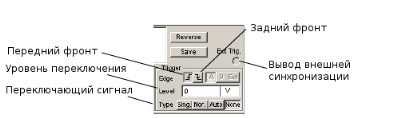 Эти установки определяют условия при которых сигнал первоначально отображается на дисплее осциллографа. Trigger Edge (фронт внешнего сигнала) Чтобы начать отображать сигнал в его положительном направлении или нарастающий сигнал, щелкните по кнопке «ascending edge». Чтобы начать отображать сигнал в его отрицательном направлении или спадающий сигнал, щелкните по кнопке «descending edge». Trigger Level (уровень переключения) Уровень переключения — это точка на оси Y осциллографа, которая должна пересечься с уровнем сигнала перед его отображением на дисплее. Trigger Signal (переключающий сигнал) Переключающий сигнал может быть внутренним, со ссылкой на входной сигнал канала А или В, или внешним, со ссылкой на сигнал на выводе внешней синхронизации. Если этот сигнал «плоский», или если сигнал должен быть отображен как можно раньше, выберите Auto. Используйте кнопку Sing., чтобы обеспечить триггеру осциллографа единственный проход до встречи с точкой переключения. Когда кривая достигнет конца экрана осциллографа, кривая не изменится пока вы вновь не щелкните по кнопке Sing. Используйте кнопку Nor., чтобы осциллограф обновлял каждый раз изображение при достижении уровня переключения. Используйте кнопку None, если вам не нужно использовать переключение. 4.4 Генератор слов Для использования этого инструмента щелкните кнопку Word Generator на панели Instruments и щелкните для размещения иконки в рабочей области. Иконка используется для подключения генератора слов к схеме. Двойной щелчок открывает панель инструмента, которая используется для установок и просмотра результатов измерения. 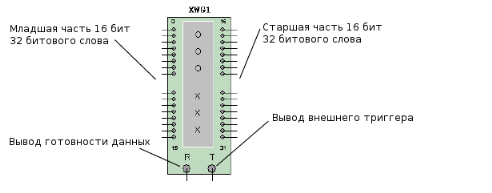 Используйте генератор слов для отправки цифрового слова или битового шаблона в схему при симуляции цифровых схем:  4.4.1 Установки генератора слов Ввод слов Правая сторона панели генератора слов отображает строки чисел, изменяющихся от 00000000 до FFFFFFFF в шестнадцатеричной системе счисления (от 0 до 4,294,967,295 в десятичной). Тип числа, который отображается может быть Hex, Dec, Binary или ASCII, в зависимости от выбранной кнопки в области Display. Каждая горизонтальная строка представляет одно слово. Когда генератор слов активизирован, строка бит посылается параллельно на соответствующие выводы внизу прибора. Для изменения значений бит в генераторе слов выберите число, которое вы хотите модифицировать и впечатайте новое значение в его поле, используя подходящий формат числа. Когда слова передаются генератором слов, значение каждого бита появляется в кружочках внизу инструмента, представляющих выходные выводы. Управление  Для вброса 32 битового слова в схему щелкните по Step, Burst или Cycle. Для отправки одного слова за раз в схему, щелкните по Step. Для передачи последовательности слов щелкните Burst. Щелчком по Cycle отсылается непрерывный поток слов, который можно остановить щелчком по клавише симуляции Stop на панели Simulation. Используйте точки останова, когда хотите приостановить поток слов на выбранном слове. Для добавления точки останова выберите слово в буфере, прокручивая список до места, где вы хотите ввести остановку, щелкните правой клавишей мышки и выберите и всплывающего меню, которое появится, Set Breakpoint. Значок «stop sign» отметит точку останова в списке. Для удаления точки останова щелкните правой клавишей мышки по существующей точке останова в прокручиваемом списке буфера и выберите Delete Breakpoint из всплывающего меню. Можно использовать более одной точки останова. Точки останова работают и с Cycle, и с Burst. Диалоговое окно Settings Щелкните по Set, чтобы отобразить набор опций, которые позволяют вам сохранять шаблоны слов, введенные в генератор слов, в файле и загружать прежде сохраненные шаблоны. Эта функция может также использоваться для генерации полезных шаблонов или очистки дисплея. 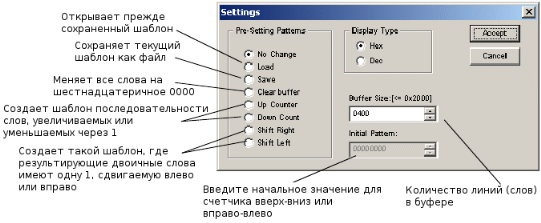 Подключение  Для использования внутреннего переключения тактового генератора генератора слов щелкните по Internal. Для использования вместо этого внешнего входа, чтобы передавать по слову с каждым входным циклом, щелкните по External. Используйте кнопки ascending/descending edge для управления, будет ли входной сигнал переключать генератор слов передним или задним фронтом. Частота и готовность данных Установите частоту генератора слов в Hz, kHz или MHz. Каждое слово размещается на выходных выводах генератора на длительность одного цикла тактового генератора. Вывод позволяет схеме узнать, что данные из генератора слов готовы. 4.5 Логический анализатор Для использования инструмента щелкните по кнопке Logic Analyzer на панели Instruments и щелкните там, где нужно разместить иконку в рабочей области. Иконка используется для подключения логического анализатора к схеме. Дважды щелкните по иконке, чтобы открыть панель инструмента, которая используется для установок и просмотра результатов измерения. 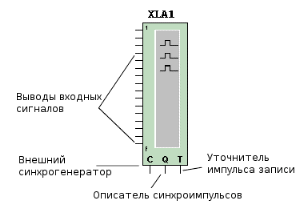 Логический анализатор отображает уровни до 16 цифровых сигналов в схеме. Используется для быстрого сбора данных о логическом состоянии и расширенного временного анализа при разработке больших систем и выявлении неисправностей. 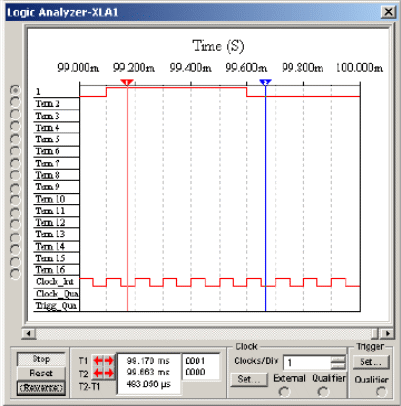 16 кружков на левой стороне иконки относятся к выводам и горизонтальным строкам на панели инструмента. Когда выводы соединены с узлами, кружки отображаются с черными точками и отображаются имена узлов и цвет. Иначе кружки выводов отображаются без черных точек. Когда схема активизируется, логический анализатор записывает входные значения своих выводов. При получении сигнала переключения логический анализатор отображает данные перед и после переключения. Данные отображаются как всегда как прямоугольные импульсы. Верхний ряд отображает значения канала 1, следующий канала 2 и т.д. Двоичные значения каждого бита в текущем слове отображаются на выводах левой стороны панели прибора. Временная ось отображается, как верхняя ось диалогового окна отображения сигналов. Диалоговое окно также отображает сигнал внутреннего тактового генератора, внешнего тактового генератора, сигнала внешнего описателя синхроимпульсов и сигнала уточнителя импульсов записи. Для задания количества образцов, сохраняемых до и после переключения щелкните по Set в области Clock или используйте предопределенные установки инструмента, как поясняется в разделе «Установки интерактивной симуляции». Логический анализатор собирает данные пока не достигнет количества образцов до переключения. Затем он начинает сбрасывать образцы по мере прихода новых пока присутствует сигнал переключения. После сигнала переключения образцы сохраняются до значения, установленного для количества после переключения. Временная позиция автоматически отображает время положения сигналов перекрестьем курсора, Т1 и Т2, когда выборка останавливается. Также автоматически первый курсор- перекрестье Т1 перемещается к положению временного нуля, когда выборка останавливается. Чтобы изменить порог напряжения, используйте предопределенные установки инструмента, как описано в «Установки интерактивной симуляции». 4.5.1 Установки логического анализатора Stop & Reset Тактовый генератор информирует логический анализатор, когда нужно считать входной образец. Генератор может быть внутренним или внешним. Для настройки установок тактового генератора: Щелкните Set в области Clock логического анализатора. Появится диалоговое окно Clock Setup.  Выберите режим внешнего или внутреннего синхрогенератора. Установите частоту синхрогенератора. Описатель синхроимпульса (clock qualifier) — это входной сигнал, который фильтрует сигнал тактового генератора. Если он установлен в «X», тогда описатель выключен и тактовый сигнал определяет, когда читать образец. Если он установлен в «1» или «0», образец читается только тогда, когда тактовый сигнал совпадает с заданным в описателе сигналом. Установите, как много данных показывать до (Pre-trigger samples) и после (Post-trigger samples) образца. Щелкните по Accept. Установки триггера Логический анализатор может быть настроен на переключение по чтению заданного слова или комбинации слов, или когда встречается передний или задний фронт тактового сигнала. 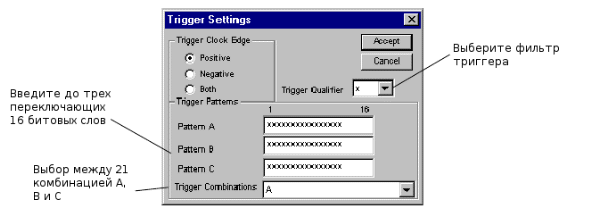 Для задания до трех переключающих слов или комбинации слов: Щелкните по Set в области Trigger логического анализатора. Выберите Positive, Negative или Both для положительного и отрицательного фронтов тактового сигнала. Щелкните в области, обозначенной Pattern A, Pattern B или Pattern C и введите двоичное число. «x» означает либо 1, либо 0. Из выпадающего списка Trigger Combinations выберите нужную комбинацию (см. ниже список комбинаций). Из выпадающего списка Trigger Qualifier выберите нужный уточнитель импульса записи. Уточнитель импульса записи — это входной сигнал, фильтрующий сигнал переключения. Если он установлен в «x», тогда уточнитель не работает и сигнал переключения определяет, когда переключать логический анализатор. Если он установлен в «1» или «0», логический анализатор переключается только тогда, когда сигнал переключения совпадает с выбранным уточнителем импульса. Щелкните Accept. Возможные комбинации: 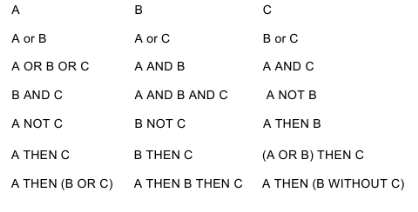 4.6 Вольтметр Вольтметр, подчас, гораздо удобнее мультиметра для измерения напряжения в схеме. Он занимает меньше места в схеме, и вы можете повернуть его выводы для удобства просмотра. 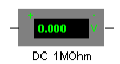 4.6.1 Использование вольтметра Сопротивление (1.0 Ω - 999.99 TW) Вольтметр имеет предустановленное высокое сопротивление (1 MΩ(+)), которого обычно хватает, чтобы не вносить изменения в работу схемы. Если вы проверяете цепь, которая сама имеет очень большое сопротивление, вам может понадобиться увеличить сопротивление вольтметра, чтобы получить более точное измерение (однако, используя вольтметр с очень большим сопротивлением в низкоомной цепи, вы можете получить математическую ошибку округления). Чтобы изменить сопротивление вольтметра, дважды щелкните по нему и измените значение в поле Resistance, которое находится на закладке Value появляющегося диалога свойств. Режим (DC или AC) Вольтметр может измерять постоянное (DC) и переменное (AC) напряжение. В DC режиме любой AC компонент сигнала удаляется, так что измеряется только DC составляющая сигнала. В режиме AC любой компонент DC сигнала удаляется, так что измеряется только AC составляющая. При выборе AC режима вольтметр показывает среднеквадратичное (RMS) значение сигнала. Чтобы изменить режим работы вольтметра, дважды щелкните по нему и выберите либо DC, либо AC в поле Mode, которое находится на закладке Value появляющегося диалога свойств. Подключение вольтметра Подключите вольтметр параллельно с измеряемой нагрузкой, присоединив его выводы к любой стороне нагрузки, которую вы исследуете. Когда схема активизирована и ее поведение симулируется, вольтметр покажет напряжение в контролируемых точках (вольтметр может также показывать промежуточные значения, пока не установится окончательное напряжение). Примечание: Вольтметр находится в группе индикаторов. Он не находится на инструментальной панели Component. Если вольтметр перемещается после запуска симуляции, лучше перезапустить симуляцию, чтобы получить верные результаты. 4.7 Амперметр Амперметр, подчас, гораздо удобнее мультиметра для измерения тока в схеме. Он занимает меньше места в схеме, и вы можете повернуть его выводы для удобства просмотра. 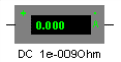 4.7.1 Использование амперметра Сопротивление (1.0 pΩ - 999.99 W) Сопротивление амперметра предустановлено в 1 mΩ, что представляет маленькое сопротивление для схемы. Если вы проверяете цепь, которая имеет очень маленькое сопротивление, вам может понадобиться уменьшить сопротивление амперметра, чтобы уточнить результаты измерения (однако, используя амперметр с очень маленьким сопротивлением в высокоомной цепи, вы можете получить математическую ошибку округления). Чтобы изменить сопротивление амперметра, дважды щелкните по нему и измените значение в поле Resistance, которое находится на закладке Value появляющегося диалога свойств. Режим (DC или AC) Амперметр предустановлен в режим DC, при котором измеряется только постоянная составляющая сигнала. Если вы хотите измерять ток в AC цепи, измените режим работы на AC. В этом режиме измеряется среднеквадратичное (RMS) значение сигнала. Чтобы изменить режим работы амперметра, дважды щелкните по нему и выберите либо DC, либо AC в поле Mode, которое находится на закладке Value появляющегося диалога свойств. Подключение амперметра Как и реальный амперметр, симулируемый амперметр должен быть подключен последовательно с измеряемыми узлами. Отрицательный вывод на широкой стороне. Если амперметр перемещался после запуска симуляции, лучше перезапустить симуляцию, чтобы получить правильный результат. |
